Wie werde ich diesen Kryptomining-Virus los??
Okay, also ist mir das vor etwa ein paar Tagen genau zu Beginn jeder Stunde aufgefallen, Ich würde eine Eingabeaufforderungskonsole öffnen. Manchmal öffnete es sich für eine Sekunde und verschwand dann im Hintergrund, aber manchmal blieb es offen und ich sah, wie es DAG oder etwas anderes von meiner GPU abbaute.
Ich ging in den Task-Manager und fand die App, die ihn ausführte (namens User.exe) öffnete seinen Dateispeicherort (AppData/Lokal) und löschte zwei Dateien mit dem Namen User.exe und eine weitere mit dem Namen Profile.exe.
Ich ging in den Taskplaner und löschte den Zeitplan von Profile.exe (mit dem die Eingabeaufforderung gestartet wird, User.exe) startet jede Stunde.
Sollte in Ordnung und weg sein, Rechts? Nein. Während ich meinen PC benutzte, es kam zurück. Fügt den Zeitplan erneut hinzu, und fügt die App zu AppData/Local hinzu.
Ich lade procexp herunter und finde User.exe, und achten Sie darauf, dass ein Startbefehl verwendet wird (das konnte ich weder in Immobilien noch anderswo sehen) das verbindet user.exe mit 2miners.com, mit KAWPOW, verwendet speziell asia-rvn.2miners.com.
Ich habe Kaspersky heruntergeladen, dann MalwareBytes, und dann Windows-Sicherheit verwendet, als jeder nichts tat. Kaspersky war der einzige, der es als Virus identifizierte, beide haben es übersprungen und etwas gesagt, dass es „unmöglich“ sei.
Ich habe Windows mehrmals im abgesicherten Modus gestartet und den PC gründlich gescannt, und nichts ist passiert.
Ich habe VirusTotal verwendet, um danach zu suchen, es und gib mir ein 0/48, als ich dafür Procexp verwendet habe, es hat mir gegeben 18/48.
Ich habe die Registrierung nach etwas durchsucht, aber nichts gefunden.
Ich sehe viele Online-Lösungen im Grunde sagen, Neuinstallation, nichts würde helfen, aber ich kann nicht. Ich habe TBs an Informationen, die alle in dieses Windows-System integriert sind, alle Jahre alt und ich habe keine Ahnung, woher ich sie habe, aber die meisten davon sind für meine Bearbeitungssoftware, für meine Musikproduktion, und für meine kleinen Codierungsversuche, Daher kommt eine Neuinstallation von Windows für mich nicht in Frage.
Was mache ich? Es ist so nervig, es jede Stunde herunterfahren zu müssen.Reddit-Benutzer
Wenn Sie es mit einem hartnäckigen Kryptomining-Virus zu tun haben, der trotz Ihrer Bemühungen, ihn zu entfernen, wieder auftritt, Sie stehen vor einem herausfordernden, aber lösbaren Problem. Diese Anleitung bietet eine Schritt-für-Schritt-Anleitung zur gründlichen Entfernung von Cryptomining-Malware von Ihrem System und zur Verhinderung ihres erneuten Auftretens ohne eine vollständige Windows-Neuinstallation.
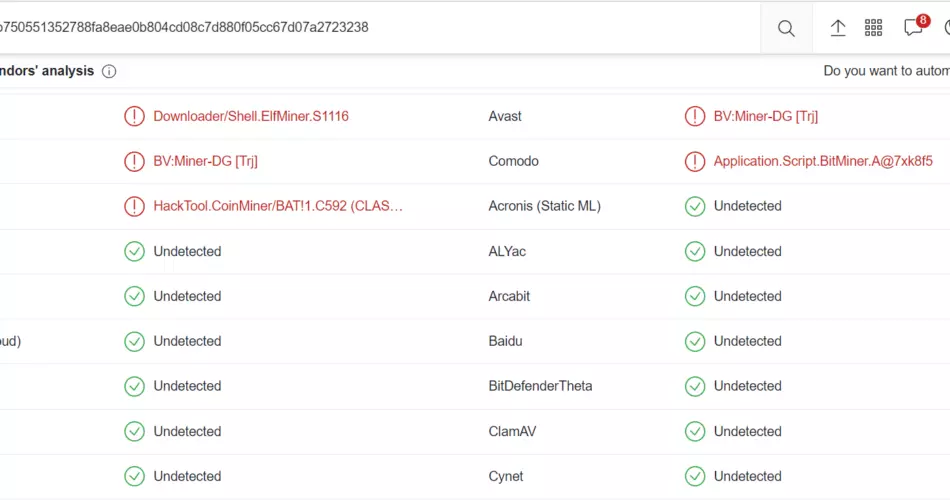
Kryptomining-Virus bei Virustotal
- Isolieren Sie Ihr System: Trennen Sie die Verbindung zum Internet, um zu verhindern, dass die Malware mit ihrem Befehlsserver kommuniziert.
- Identifizieren Sie schädliche Prozesse: Verwenden Sie Tools wie Prozess-Explorer um verdächtige Prozesse, die zu jeder vollen Stunde initiiert werden, kontinuierlich zu überwachen und zu notieren.
Entfernung des Cryptomining-Virus
- Verwenden Sie erweiterte Tools zum Entfernen von Malware: Da Standard-Antiviren-Tools versagt haben, Erwägen Sie die Verwendung von Gridinsoft Anti-Malware, Das Ziel ist es, hartnäckige Malware-Infektionen gezielt zu bekämpfen und zu beseitigen. Führen Sie einen Tiefenscan durch und befolgen Sie die Anweisungen, um alle erkannten Bedrohungen zu entfernen.
- Restdateien manuell entfernen: Gehen Sie zurück zu AppData/Local und stellen Sie sicher, dass alle Dateien im Zusammenhang mit User.exe und Profile.exe dauerhaft gelöscht werden.
- Hosts-Datei ändern: Verhindern Sie Verbindungen zu bekannten bösartigen Websites, indem Sie deren URLs zu Ihrer Hosts-Datei hinzufügen:
- Navigieren Sie zu
C:\Windows\System32\drivers\etc\ - Bearbeiten Sie die Hosts-Datei, um die mit der Malware verknüpften Domänen umzuleiten
127.0.0.1.
- Navigieren Sie zu
- Sicherer Taskplaner: Besuchen Sie den Taskplaner erneut und löschen Sie alle nicht erkannten Aufgaben, die zum erneuten Starten der Malware verwendet werden könnten. Sichern Sie es, indem Sie Berechtigungen festlegen, um unbefugte Änderungen zu verhindern.
- Untersuchen und bearbeiten Sie die Registrierung: Verwenden Sie den Registrierungseditor mit äußerster Vorsicht, um nach Einträgen im Zusammenhang mit der Malware zu suchen und diese zu entfernen. Stellen Sie sicher, dass Sie die Registrierung sichern, bevor Sie Änderungen vornehmen.
- Sperren Sie Firewall-Regeln: Legen Sie in Ihrer Firewall strenge Ausgangsregeln fest, um den Zugriff unbekannter Anwendungen auf das Internet zu blockieren.
Entfernen Sie den Cryptomining-Virus mit Gridinsoft Anti-Malware
Seitdem nutzen wir diese Software auch auf unseren Systemen, und es war immer erfolgreich bei der Erkennung von Viren. Es hat die gängigste Malware blockiert Das haben unsere Tests gezeigt mit der Software, und wir versichern Ihnen, dass es den Cryptomining-Virus sowie andere Malware, die sich auf Ihrem Computer versteckt, entfernen kann.

So verwenden Sie Gridinsoft zum Entfernen bösartiger Bedrohungen, folgen Sie den unteren Schritten:
1. Beginnen Sie mit dem Herunterladen von Gridinsoft Anti-Malware, zugänglich über den blauen Button unten oder direkt von der offiziellen Website Gridinsoft.com.
2.Einmal die Gridinsoft-Setup-Datei (setup-gridinsoft-fix.exe) wird heruntergeladen, Führen Sie es aus, indem Sie auf die Datei klicken. Follow the installation setup wizard's instructions diligently.

3. Greife auf ... zu "Registerkarte „Scannen“." on the application's start screen and launch a comprehensive "Kompletter Suchlauf" um Ihren gesamten Computer zu untersuchen. Dieser umfassende Scan umfasst den Speicher, Startelemente, die Registrierung, Dienstleistungen, Fahrer, und alle Dateien, Es stellt sicher, dass an allen möglichen Orten versteckte Malware erkannt wird.

Sei geduldig, as the scan duration depends on the number of files and your computer's hardware capabilities. Nutzen Sie diese Zeit, um sich zu entspannen oder sich anderen Aufgaben zu widmen.
4. Nach Fertigstellung, Anti-Malware erstellt einen detaillierten Bericht mit allen erkannten schädlichen Elementen und Bedrohungen auf Ihrem PC.

5. Wählen Sie alle identifizierten Elemente aus dem Bericht aus und klicken Sie sicher auf "Jetzt säubern" Taste. Durch diese Aktion werden die schädlichen Dateien sicher von Ihrem Computer entfernt, Übertragen Sie sie in die sichere Quarantänezone des Anti-Malware-Programms, um weitere schädliche Aktionen zu verhindern.

6. Wenn aufgefordert, Starten Sie Ihren Computer neu, um den vollständigen Systemscanvorgang abzuschließen. Dieser Schritt ist entscheidend, um eine gründliche Entfernung aller verbleibenden Bedrohungen sicherzustellen. Nach dem Neustart, Gridinsoft Anti-Malware wird geöffnet und zeigt eine Bestätigungsmeldung an Abschluss des Scans.
Denken Sie daran, dass Gridinsoft eine 6-tägige kostenlose Testversion anbietet. Das bedeutet, dass Sie den Testzeitraum kostenlos nutzen können, um alle Vorteile der Software zu nutzen und zukünftige Malware-Infektionen auf Ihrem System zu verhindern. Embrace this opportunity to fortify your computer's security without any financial commitment.
Vorbeugende Maßnahmen
- Aktualisieren Sie regelmäßig Ihr Betriebssystem und alle Anwendungen, um Sicherheitslücken zu schließen.
- Überprüfen Sie die Administratorrechte auf Ihrem System und beschränken Sie sie auf unbedingt erforderliche Benutzer.
- Überwachen und überprüfen Sie installierte Programme und laufende Prozesse kontinuierlich auf ungewöhnliche Aktivitäten.
- Erstellen Sie regelmäßig Backups wichtiger Daten auf externen Laufwerken oder im Cloud-Speicher, getrennt von Ihrem Hauptsystem.
Das Entfernen eines hartnäckigen Kryptomining-Virus kann jedoch komplex sein, Wenn Sie diese detaillierten Schritte befolgen, können Sie Ihr System effektiv reinigen und seine Integrität bewahren. Wenn das Problem weiterhin besteht, Erwägen Sie die Beratung durch einen professionellen Cybersicherheitsexperten.








Hinterlasse einen Kommentar